Home > Machine-instellingen > De instellingen van het apparaat vanaf het bedieningspaneel wijzigen > Instellingen- en functietabellen > Functietabellen (Touchscreen modellen van 2,7” (67,5 mm))
Functietabellen (Touchscreen modellen van 2,7” (67,5 mm))
 [Fax]
[Fax]
(Wanneer [Faxvoorbeeld] is ingesteld op [Uit]) (MFC-modellen)
Niveau 1 | Niveau 2 | Niveau 3 | Omschrijvingen |
|---|---|---|---|
Pauze | - | - | Wanneer u een fax- of telefoonnummer invoert op het bedieningspaneel, wordt Pauze weergegeven op het LCD-scherm. Druk op Pauze wanneer u een vertraging wilt invoeren wanneer u nummers kiest, voor bijvoorbeeld toegangscodes en nummers van creditcards. U kunt ook een pauze opslaan wanneer u een adres instelt. |
Adresboek |
(Zoeken) | - | Als LDAP is uitgeschakeld, wordt in het lokale adresboek gezocht. Als LDAP is ingeschakeld, wordt in het lokale adresboek en op de LDAP-server gezocht. |
Detail (Dit verschijnt uitsluitend wanneer LDAP aan staat.) | Hiermee wordt uitgebreide informatie over het geselecteerde adres weergegeven. | ||
Bewerken | - | Hiermee kunt u nummers in het adresboek opslaan, wijzigen en verwijderen en nummers voor groepsverzending instellen. | |
- | Toepassen | Begin een fax ter verzenden met behulp van het adresboek. | |
Oproep historie (Oproep- overzicht) | Herkies | - | Bel het laatste nummer dat u belde opnieuw. |
Uitg. gesprek | Toepassen | Selecteer een nummer uit de geschiedenis van uitgaande oproepen en verzend er vervolgens een fax naar, voeg het aan het adresboek toe of wis het. | |
Bewerken | |||
Overzicht beller-id | Toepassen | Selecteer een nummer uit de nummerweergavegeschiedenis en verzend er vervolgens een fax naar, voeg het aan het adresboek toe of wis het. | |
Bewerken | |||
Opties | Faxresolutie | - | Stel de resolutie voor uitgaande faxen in. |
Contrast | - | Pas het contrast aan. | |
Scanformaat glas | - | Pas het scangebied van de glasplaat aan de grootte van het document aan. | |
Rondsturen | Nummer toevoegen (Num toevoeg.) | Verzend hetzelfde faxbericht naar meer dan een faxnummer. | |
Voorbeeld (MFC-J1300DW) | - | Bekijk een afdrukvoorbeeld van een faxbericht voordat u het verzendt. | |
Kleurinstelling | - | Stel in of de faxen in zwart-wit of kleur worden verzonden. | |
Tijdklok | Tijdklok | Stel de tijd van de dag in waarop de uitgestelde faxen worden verzonden. | |
Tijd inst. | |||
Verzamelen | - | Combineer uitgestelde faxen naar hetzelfde faxnummer op hetzelfde ogenblik van de dag tot één transmissie. | |
Direct Verzend | - | Verzend een fax zonder gebruik van het geheugen. | |
Internationaal | - | Stel dit in op Aan als u problemen hebt om internationale faxen te verzenden. | |
Oproephist. | Herkies | Bel het laatste nummer dat u belde opnieuw. | |
Uitg. gesprek | Selecteer een nummer uit de geschiedenis van uitgaande oproepen en verzend er vervolgens een fax naar, voeg het aan het adresboek toe of wis het. | ||
Overzicht beller-id | Selecteer een nummer uit de nummerweergavegeschiedenis en verzend er vervolgens een fax naar, voeg het aan het adresboek toe of wis het. | ||
Adresboek |
(Zoeken) | Als LDAP is uitgeschakeld, wordt in het lokale adresboek gezocht. Als LDAP is ingeschakeld, wordt in het lokale adresboek en op de LDAP-server gezocht. | |
Bewerken | Hiermee kunt u nummers in het adresboek opslaan, wijzigen en verwijderen en nummers voor groepsverzending instellen. | ||
Nieuwe standaard | - | Sla uw instellingen als de standaard op. | |
Fabrieksinstellingen | - | Zet alle faxinstellingen terug naar de fabrieksinstellingen. | |
Opslaan als snelk. | - | - | Sla de huidige instellingen als een snelkoppeling op. |
(Wanneer [Faxvoorbeeld] is ingesteld op [Aan])
Niveau 1 | Niveau 2 | Niveau 3 | Niveau 4 | Omschrijvingen |
|---|---|---|---|---|
Faxen verzenden | Pauze | - | - | Wanneer u een fax- of telefoonnummer invoert op het bedieningspaneel, wordt Pauze weergegeven op het LCD-scherm. Druk op Pauze wanneer u een vertraging wilt invoeren wanneer u nummers kiest, voor bijvoorbeeld toegangscodes en nummers van creditcards. U kunt ook een pauze opslaan wanneer u een adres instelt. |
Adresboek |
(Zoeken) | - | Als LDAP is uitgeschakeld, wordt in het lokale adresboek gezocht. Als LDAP is ingeschakeld, wordt in het lokale adresboek en op de LDAP-server gezocht. | |
Detail (Dit verschijnt uitsluitend wanneer LDAP aan staat.) | Hiermee wordt uitgebreide informatie over het geselecteerde adres weergegeven. | |||
Bewerken | - | Hiermee kunt u nummers in het adresboek opslaan, wijzigen en verwijderen en nummers voor groepsverzending instellen. | ||
- | Toepassen | Begin een fax ter verzenden met behulp van het adresboek. | ||
Oproep historie (Oproep- overzicht) | Herkies | - | Bel het laatste nummer dat u belde opnieuw. | |
Uitg. gesprek | Toepassen | Selecteer een nummer uit de geschiedenis van uitgaande oproepen en verzend er vervolgens een fax naar, voeg het aan het adresboek toe of wis het. | ||
Bewerken | ||||
Overzicht beller-id | Toepassen | Selecteer een nummer uit de nummerweergavegeschiedenis en verzend er vervolgens een fax naar, voeg het aan het adresboek toe of wis het. | ||
Bewerken | ||||
Opties | Faxresolutie | - | Stel de resolutie voor uitgaande faxen in. | |
Contrast | - | Pas het contrast aan. | ||
Scanformaat glas | - | Pas het scangebied van de glasplaat aan de grootte van het document aan. | ||
Rondsturen | Nummer toevoegen (Num toevoeg.) | Verzend hetzelfde faxbericht naar meer dan een faxnummer. | ||
Voorbeeld | - | Bekijk een afdrukvoorbeeld van een faxbericht voordat u het verzendt. | ||
Kleurinstelling | - | Stel in of de faxen in zwart-wit of kleur worden verzonden. | ||
Tijdklok | Tijdklok | Stel de tijd van de dag in waarop de uitgestelde faxen worden verzonden. | ||
Tijd inst. | ||||
Verzamelen | - | Combineer uitgestelde faxen naar hetzelfde faxnummer op hetzelfde ogenblik van de dag tot één transmissie. | ||
Direct Verzend | - | Verzend een fax zonder gebruik van het geheugen. | ||
Internationaal | - | Stel dit in op Aan als u problemen hebt om internationale faxen te verzenden. | ||
Oproephist. | Herkies | Bel het laatste nummer dat u belde opnieuw. | ||
Uitg. gesprek | Selecteer een nummer uit de geschiedenis van uitgaande oproepen en verzend er vervolgens een fax naar, voeg het aan het adresboek toe of wis het. | |||
Overzicht beller-id | Selecteer een nummer uit de nummerweergavegeschiedenis en verzend er vervolgens een fax naar, voeg het aan het adresboek toe of wis het. | |||
Adresboek |
(Zoeken) | Als LDAP is uitgeschakeld, wordt in het lokale adresboek gezocht. Als LDAP is ingeschakeld, wordt in het lokale adresboek en op de LDAP-server gezocht. | ||
Bewerken | Hiermee kunt u nummers in het adresboek opslaan, wijzigen en verwijderen en nummers voor groepsverzending instellen. | |||
Nieuwe standaard | - | Sla uw instellingen als de standaard op. | ||
Fabrieksinstellingen | - | Zet alle faxinstellingen terug naar de fabrieksinstellingen. | ||
Opslaan als snelk. | - | - | Sla de huidige instellingen als een snelkoppeling op. | |
Ontvangen faxen | Afdr./verw. | Alles afdrukken (nieuwe faxen) | - | Druk de nieuw ontvangen faxen af. |
Alles afdrukken (oude faxen) | - | Druk de oude ontvangen faxen af. | ||
Alles verwijderen (nwe fax) | - | Wis de nieuw ontvangen faxen. | ||
Alles verwijderen (oude faxen) | - | Wis de oude ontvangen faxen. | ||
Adresboek |
(Zoeken) | - | - | Als LDAP is uitgeschakeld, wordt in het lokale adresboek gezocht. Als LDAP is ingeschakeld, wordt in het lokale adresboek en op de LDAP-server gezocht. |
Detail (Dit verschijnt uitsluitend wanneer LDAP aan staat.) | - | Hiermee wordt uitgebreide informatie over het geselecteerde adres weergegeven. | ||
Bewerken | - | - | Hiermee kunt u nummers in het adresboek opslaan, wijzigen en verwijderen en nummers voor groepsverzending instellen. | |
- | Toepassen | - | Begin een fax ter verzenden met behulp van het adresboek. | |
Oproep historie (Oproep- overzicht) | Herkies | - | - | Bel het laatste nummer dat u belde opnieuw. |
Uitg. gesprek | Toepassen | - | Selecteer een nummer uit de geschiedenis van uitgaande oproepen en verzend er vervolgens een fax naar, voeg het aan het adresboek toe of wis het. | |
Bewerken | - | |||
Overzicht beller-id | Toepassen | - | Selecteer een nummer uit de nummerweergavegeschiedenis en verzend er vervolgens een fax naar, voeg het aan het adresboek toe of wis het. | |
Bewerken | - |
 [Kopiëren]
[Kopiëren]
Niveau 1 | Niveau 2 | Niveau 3 | Omschrijvingen |
|---|---|---|---|
Opslaan als snelk. | - | - | Sla de huidige instellingen als een snelkoppeling op. |
Opties | Kwaliteit | - | Hiermee selecteert u de kopieerresolutie voor uw documenttype. |
Papiersoort | - | Selecteer het papiertype dat overeenstemt met het papier in de papierlade. | |
Papierform. (Papierformaat) | - | Selecteer het papierformaat dat overeenkomt met het papier in de lade. | |
Vergr./verklein | 100% | - | |
Vergroten | Selecteer een vergrotingspercentage voor de volgende kopie. | ||
Verkleinen | Selecteer een verkleiningspercentage voor de volgende kopie. | ||
Aanp. aan pag. | Hiermee past u het kopieerformaat aan het ingestelde papierformaat aan. | ||
Aangepast(25-400%) (Aangepast (25-400%)) | Voer een vergrotings- of verkleiningspercentage in. | ||
2-zijdige kopie | - | Schakel tweezijdig kopiëren in of uit en selecteer omdraaien langs lange zijde of korte zijde. | |
Dichtheid | - | Pas de dichtheid aan. | |
Achtergr.kleur verwijderen | Instellingen zwart kop. | Wijzig de hoeveelheid achtergrondkleur die wordt verwijderd. | |
Instellingen kleur kop. | |||
Stapel/Sorteer | - | Selecteer om meerdere kopieën te stapelen of te sorteren. | |
Paginalay-out (Pagina lay-out) | - | Maak N-in-1-, 2-in-1 ID- of posterkopieën. | |
Geavanceerde instellingen | - | Hiermee selecteert u geavanceerde kopieerinstellingen. | |
Nieuwe standaard | - | Sla uw instellingen als de standaard op. | |
Fabrieksinstellingen | - | Zet alle faxinstellingen terug naar de fabrieksinstellingen. |
 [Scannen]
[Scannen]
Niveau 1 | Niveau 2 | Niveau 3 | Niveau 4 | Omschrijvingen |
|---|---|---|---|---|
naar media (Wanneer een geheugenkaart of USB-flashstation is geplaatst) | Overige acties Scannen naar | - | - | Hiermee kunt u zonder tussenkomst van een computer documenten scannen en vervolgens rechtstreeks opslaan op een geheugenkaart of USB-flashstation. |
Opties | - | - | ||
Opslaan als snelk. | - | - | ||
naar Mijn map | - | - | - | Hiermee kunt u scangegevens verzenden naar uw map op de CIFS-server op uw lokale netwerk of het internet. |
naar computer | naar bestand | Overige acties Scannen naar | - | Scan documenten en sla deze naar een map op uw computer op. |
(Selecteer USB of pc) | Opties | |||
Opslaan als snelk. | ||||
naar OCR | Overige acties Scannen naar | - | Hiermee kunt u gescande documenten naar een bewerkbaar tekstbestand converteren. | |
(Selecteer USB of pc) | Opties | |||
Opslaan als snelk. | ||||
naar afbeelding | Overige acties Scannen naar | - | Scan foto's of afbeeldingen naar uw grafische toepassingen. | |
(Selecteer USB of pc) | Opties | |||
Opslaan als snelk. | ||||
naar e-mail | Overige acties Scannen naar | - | Een gescand document als e-mailbijlage verzenden. | |
(Selecteer USB of pc) | Opties | |||
Opslaan als snelk. | ||||
naar FTP/SFTP | Overige acties Scannen naar | - | - | Hiermee kunt u documenten rechtstreeks naar een FTP-/SFTP-server scannen. |
(Selecteer profielnaam) | Opties | - | ||
Opslaan als snelk. | - | |||
naar netwerk | Overige acties Scannen naar | - | - | Documenten rechtstreeks naar een CIFS-server op uw lokale netwerk scannen. |
(Selecteer profielnaam) | Opties | - | ||
Opslaan als snelk. | - | |||
naar SharePoint | Overige acties Scannen naar | - | - | Hiermee kunt u documenten rechtstreeks naar een SharePoint-server scannen. |
(Selecteer profielnaam) | Opties | - | ||
Opslaan als snelk. | - | |||
naar web | - | - | - | Upload gescande gegevens naar een internetdienst. |
WS Scan (Verschijnt na installatie van een webservicescanner, die wordt weergegeven in de netwerkverkenner op uw computer.) | Overige acties Scannen naar | - | - | Hiermee scant u gegevens met het Web Service-protocol. |
Scannen | - | - | ||
Scannen vr e-mail | - | - | ||
Scannen voor faxen | - | - | ||
Scannen voor afdr. | - | - |
 [Foto]
[Foto]
Niveau 1 | Niveau 2 | Niveau 3 | Niveau 4 | Omschrijvingen |
|---|---|---|---|---|
Selecteer bestanden | OK | Afdrukinstell. | - | Met deze opties kunt u uw foto's aanpassen. |
Alles afdr. (Alles pr) | Afdrukinstell. | - | U kunt alle foto's afdrukken die op het medium staan. | |
Afdrukken van index (Index afdrukken) | Indexvel afdrukken (Index afdrukken) | Afdrukinstell. | - | Hiermee drukt u een pagina met miniaturen af. |
Foto's afdrukken | Afdrukinstell. | - | U kunt foto's afdrukken door de indexnummers te kiezen. | |
Pasfotoafdruk | Selecteren Pasfotoformaat | Beeld draaien | Afdrukinstell. | Hiermee kunt u pasfoto's afdrukken voor uw cv, paspoort, enzovoort. |
 [Web]
[Web]
Niveau 1 | Omschrijvingen |
|---|---|
Web | Verbind de machine van Brother met een internetdienst. |
 [Apps]
[Apps]
Niveau 1 | Omschrijvingen |
|---|---|
Apps | Hiermee maakt de machine verbinding met de Brother Apps-service. |
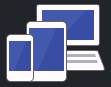 [Download software]
[Download software]
Niveau 1 | Omschrijvingen |
|---|---|
Download software | Hiermee geeft u informatie weer over het downloaden en installeren van software voor mobiele apparaten en computers. |
 [Snelk.]
[Snelk.]
Niveau 1 | Niveau 2 | Niveau 3 | Omschrijvingen |
|---|---|---|---|
Snelkoppeling toevoegen | Kopiëren | - | Wijzig de instellingen in de kopieeropties. |
Fax (MFC-modellen) | - | Hiermee wijzigt u de instellingen in de faxopties. | |
Scannen | naar computer(bestand) | Scan documenten en sla deze naar een map op uw computer op. | |
naar computer(OCR) | Hiermee kunt u gescande documenten naar een bewerkbaar tekstbestand converteren. | ||
naar computer(beeld) | Scan foto's of afbeeldingen naar uw grafische toepassingen. | ||
naar computer(e-mail) | Een gescand document als e-mailbijlage verzenden. | ||
naar media | Scan documenten en sla deze rechtstreeks op een geheugenkaart of USB-flashgeheugen op zonder een computer te gebruiken. | ||
naar netwerk | Verzend gescande gegevens naar een CIFS-server op uw lokale netwerk of op het internet. | ||
naar FTP/SFTP | Hiermee kunt u gescande gegevens via FTP/SFTP verzenden. | ||
naar SharePoint | Hiermee kunt u gescande gegevens naar een SharePoint-server verzenden. | ||
Web | - | Verbind de machine van Brother met een internetdienst. | |
Apps | - | Hiermee maakt de machine verbinding met de Brother Apps-service. | |
Deze lijst verschijnt als u 2 seconden op een snelkoppelingspictogram drukt. | Naamwijz (Naam wijzigen) | - | Wijzig de naam van de snelkoppeling. |
Bewerken | - | Hiermee kunt u de snelkoppelingsinstellingen wijzigen. | |
Verwijder | - | Wis de snelkoppeling. | |
Kaart/NFC registreren | - | Hiermee wijst u een snelkoppeling toe aan een chipkaart. | |
Kaart/NFC verwijderen | - | Hiermee verwijdert u een snelkoppeling van een chipkaart. | |
Bew./verw. | (Selecteer snelkoppelingknop.) | Naamwijz (Naam wijzigen) | Wijzig de naam van de snelkoppeling. |
Bewerken | Hiermee kunt u de snelkoppelingsinstellingen wijzigen. | ||
Verwijder | Wis de snelkoppeling. | ||
Kaart/NFC registreren | Hiermee wijst u een snelkoppeling toe aan een chipkaart. | ||
Kaart/NFC registreren | Hiermee verwijdert u een snelkoppeling van een chipkaart. |
 [Inkt]
[Inkt]
Niveau 1 | Niveau 2 | Omschrijvingen |
|---|---|---|
Inktvolume | - | Controleer het beschikbare inktvolume. |
Inktcartridgemodel | - | Hiermee controleert u de nummers van de inktcartridges. |
Afdrukkwaliteit verbeteren (Verbeter afdrukkwaliteit) | - | Hiermee kunt u de afdrukkwaliteit, uitlijning en papierinvoer controleren en verbeteren volgens de aanwijzingen op het LCD-scherm. |
Printkop reinigen | - | Hiermee reinigt u de printkop volgens de instructies op het LCD-scherm. |
Afdrukopties | Verminder vlekken | Hiermee voorkomt u vlekken op het papier of papierstoringen tijdens het afdrukken. |
Langzaam drogend papier | Gebruik deze instelling wanneer u afdrukt op een type normaal papier waarop de inkt heel langzaam droogt. |
 Wi-Fi-instellingen
Wi-Fi-instellingen
Niveau 1 | Omschrijvingen |
|---|---|
Inst. Wizard | Configureer uw draadloze netwerkinstellingen handmatig. |
WLAN-assistent | U kunt met de installatieschijf van Brother uw instellingen voor het draadloos netwerk instellen. |
WPS | Configureer uw draadloze netwerkinstellingen met de drukknopmethode. |
Wanneer u een USB-flashstation in de USB-sleuf hebt geplaatst.
Niveau 1 | Omschrijvingen |
|---|---|
Foto | Hiermee selecteert u het fotomenu. |
Scan nr media (Scannen naar media) | Documenten scannen en overbrengen naar een medium |
Web | Verbind de machine van Brother met een internetdienst. |


 Adobe Acrobat Reader is vereist om deze afdrukbare handleiding weer te geven.
Adobe Acrobat Reader is vereist om deze afdrukbare handleiding weer te geven.






